很多时候excel表格能够帮助员工做到的不仅仅是数据统计功能,还能够在开会的时候帮助员工制作双面立牌,不过字体也需要一正一反,那么下面就让小编来为大家介绍一下excel表格是如何将字体倒转的吧!
方法步骤
1.用户在电脑桌面上打开其中的excel软件,并进入到表格文件的编辑页面上
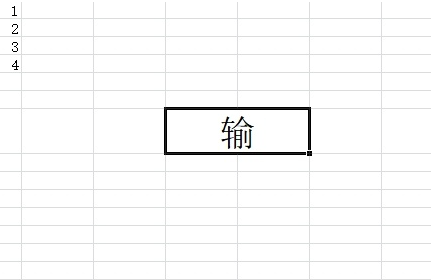
2.接着用鼠标右键点击单元格中的文字,在弹出来的右键菜单中,用户选择其中的设置单元格格式选项
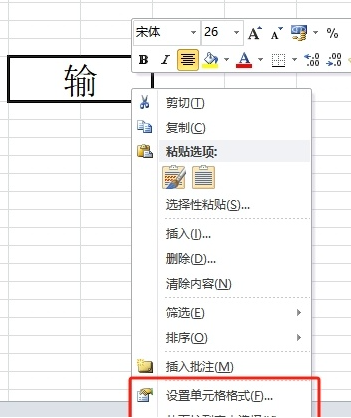
3.进入到设置单元格格式窗口中,用户直接在选项卡中选择其中的字体选项卡,接着在下方字体前输入@
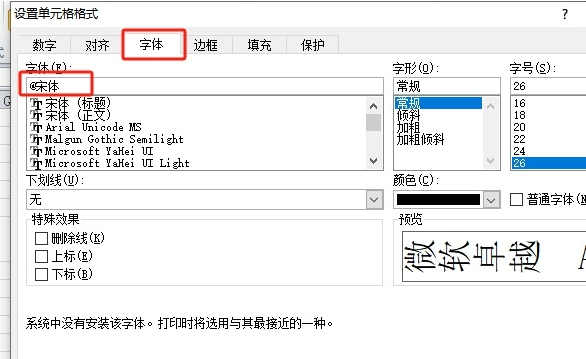
4.然后继续在选项卡中选择其中的对齐选项卡,接着将文字方向设置为90度
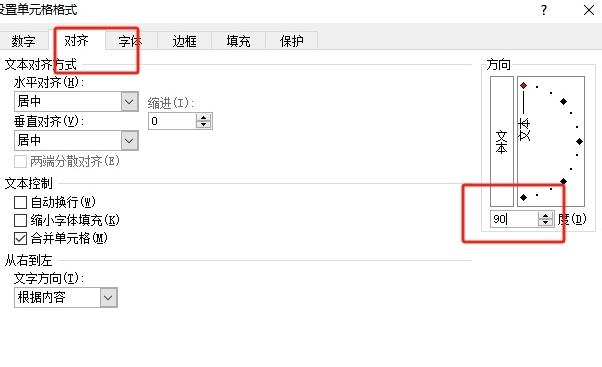
5.设置完成后,用户在设置单元格格式窗口的右下角按下确定按钮即可
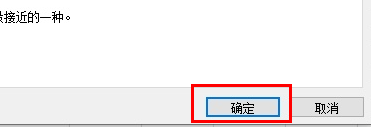
6.此时回到编辑页面上,用户可以看到当前文字成功实现了倒立效果
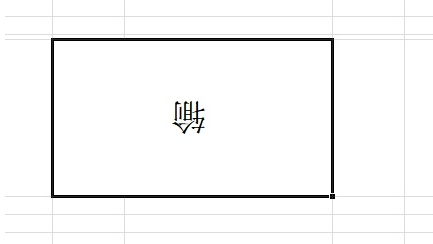 。
。
excel表格如何将字体倒转的全文就介绍到这里,如果对您有所帮助,不妨也分享给其他需要的用户,更多相关教程正在添加中。